- 绿色版查看
- 绿色版查看
- 绿色版查看
- 绿色版查看
- 绿色版查看
注意事项:
有时候在mac软件的下载安装中会遇到报错,现在华军小编来给大家整理较为常见的报错情况并做出解答,有遇到报错的朋友可以参考如下方案:
1、“xxx软件已损坏,无法打开,你应该将它移到废纸篓”
2、“打不开xxx软件,因为Apple无法检查其是否包含恶意软件”
3、“打不开...软件,因为它来自身份不明的开发者”
解决方案如下:
1、在自己的Mac电脑设置开启任何来源。
2、如果开启任何来源无法解决报错的情况,则表明该应用受到苹果针对应用未签名的限制,需要通过执行命令行代码来绕过应用签名认证。 执行命令绕过ios的公证Gatekeeper。
3、如果上述两种方法都没有奏效,那么需要关闭SIP系统完整性保护。

小米随身WiFi驱动Mac软件简介
小米随身WiFi是小米生产的一款即插即用的便携式路由器。用户只需将其插上一台已上网的电脑,小米随身WiFi就能创建免费WiFi网络。
小米随身wifi驱动是首次在使用小米随身WiFi的时候要下载的,是小米公司有随身wifi的驱动程序,插在台式机上,小米随身wifi驱动是可以做无线网卡接收Wi-Fi上网的,作为“随身Wi-Fi”,其作用是把台式机或笔记本电脑的网络发射为Wi-Fi热点,可以供手机、平板或者笔记本电脑等有Wi-Fi功能的设备使用。
小米随身WiFi驱动Mac软件功能
插上、连接、上网!
创建WiFi就这么简单,插上电脑或笔记本后,启动小米随身WiFi,你的手机、平板就能连上WiFi。
告别网线
将随身WiFi变身为无线网卡,无法连接无线的台式电脑或无自带网卡笔记本,只要插入随身WiFi,切换至无线网卡模式,即可接收WiFi信号,从此告别网线。
小米随身WiFi驱动Mac常见问题
问:小米随身WiFi驱动Mac怎样转为网卡功能?
答:1、打开在本站下载的小米随身WiFi,打开软件后,点击软件顶部的三个横杠图标。在弹出的选项中点击【切换到网卡模式】。
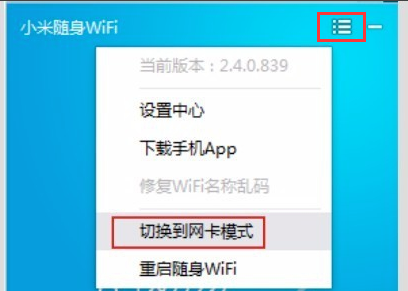
2、然后提示您随身WiFi变身为无线网卡,点击【开启】就可以了。
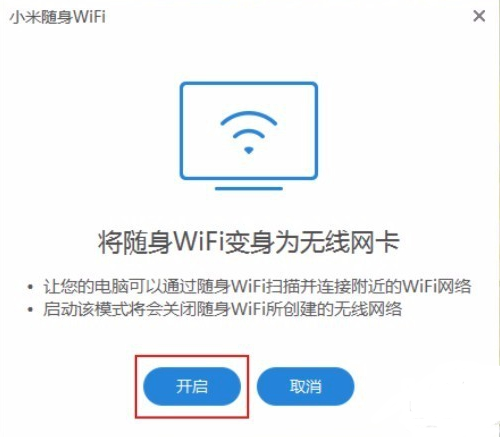
3、你耐心等待一会。完成后你会看到“切换到WiFi模式”说明切换成功。
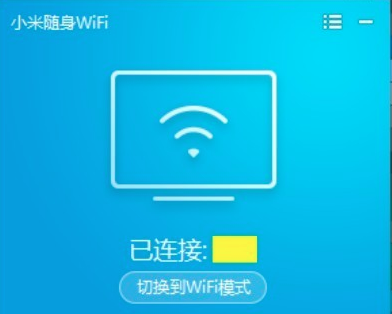
问:小米随身WiFi驱动Mac指示灯的不同颜色分别代表什么意思?
答:可根据指示灯的颜色和是否闪烁来判断路由器状态:
蓝灯亮:系统正常运行,uboot刷机成功。
蓝灯闪烁:系统有新版本可更新。
黄灯亮:Boot启动中,系统启动中,路由器reset。
黄灯闪烁:硬盘格式化,修复硬盘状态,uboot刷机状态。
红灯亮:系统崩溃,uboot刷机失败。
红灯闪烁:进入小系统模式或者恢复系统模式。
小米随身WiFi驱动Mac更新日志
1.将bug扫地出门进行到底
2.有史以来最稳定版本
华军小编推荐:
小米随身WiFi驱动Mac,软件是一款非常实用的软件,经过不断优化,功能非常不错,强烈推荐需要的用户下载体验,此外还推荐大家使用百度输入法 For Mac、CrossOver Pro For Mac、CleanMyMac、Boot Camp、易我数据恢复软件等,快来下载吧









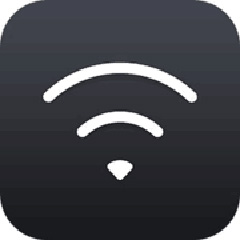



































有用
有用
有用